ps调出甜美的淡绿色美女效果
来源:PS家园
作者:Sener
学习:1651人次
效果图:

原图:

1.打开原图素材,把背景图层复制一层,创建色相/饱和度调整图层,效果如下图 、这一步给全图增加色彩。
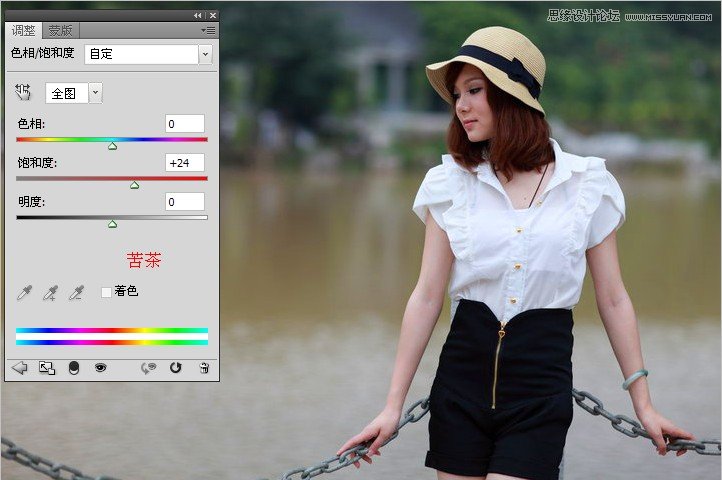
2.创建曲线调整图层,选择RGB通道,为照片加些亮度,效果如下图。
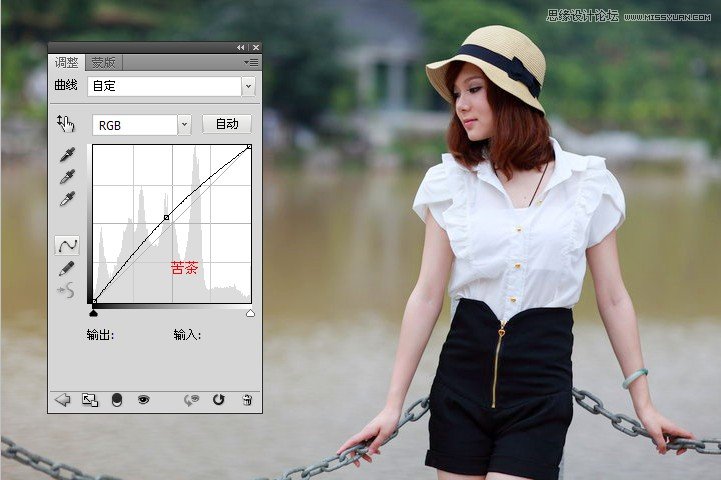
3.创建可选颜色调整图层,选择白色、中性色、黑色,这一步是调整全图的色彩,参数及效果如下图
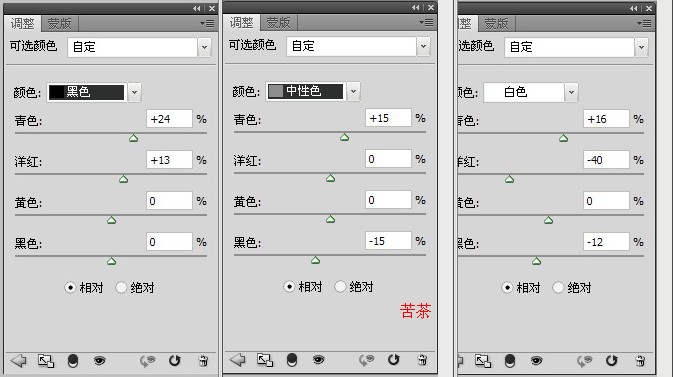
4. 创建色彩平衡调整图层,选择阴影、中间调、高光,这一步是加强全图的色彩使它更绿,参数及效果如下图
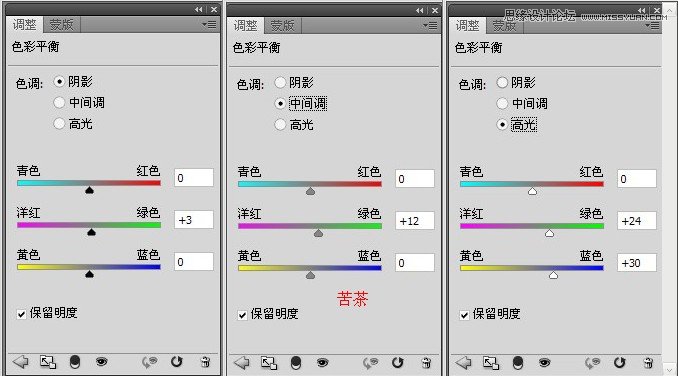
学习 · 提示
相关教程
关注大神微博加入>>
网友求助,请回答!








